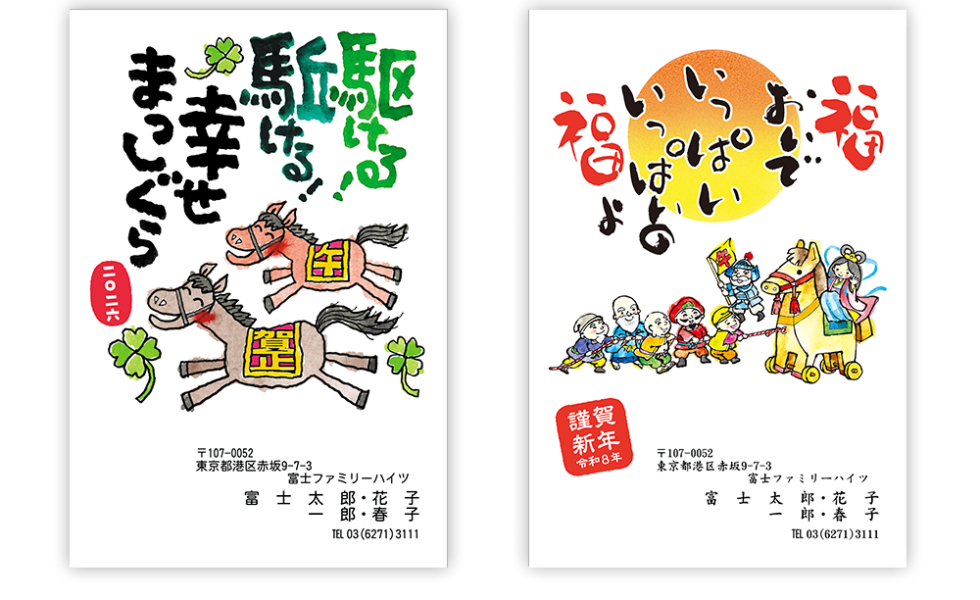年賀状の保存・整理には電子化がおすすめ
年賀状の管理は、電子化することでとても簡単に、なおかつ綺麗に保存することができます。
電子化には年賀はがきを裏表スキャンして画像ファイルにして保存する方法があり、コツは、年賀状の裏表を1つの画像ファイルとして保存する事です。
こうすることでファイルの管理がしやすくなります。
PDFではなくJPGなどの画像ファイルにすることによって、iPadなどでも簡単に見る事ができるのでおすすめです。
また、年賀状以外にも写真などを電子化することで、劣化や変色、災害で失われるといった危険から守ってもらえます。
例えば、古い写真やフィルムをスキャンして電子化するサービスや、写真だけではなく、年賀状や手紙などもスキャンしてくれるサービスも多くあります。
このように業者に依頼することで、手間がかからず、キレイに電子化することができます。
カメラのキタムラでは、年賀状の電子化の他にも、ネガフィルムや紙の写真をCDに保存したり、ビデオや8ミリフィルムをDVDに保存するサービスを行っています。
写真の修復をしたあと、CDに保存する事もできるので便利で安心です。

手書きだと出来ない年賀状の便利な管理法
年賀状を電子化すれば住所録もパソコンで管理でき便利です。
カメラのキタムラでは「宛名データ化」サービスを行っており、依頼すれば電子化する手間も省けます。
はがきを預けるだけで、年賀状の裏表を画像データ化してくれるだけではなく、宛名を住所録データとしてCSV形式で保存します。そうすれば年賀はがきの整理整頓や、翌年から「宛名印刷」もできるようになり楽チンです!
また、年賀状ソフトでは住所や家族構成の管理の他に、年賀状を出したか出さないか、喪中だったか等の情報をチェックすることができます。
年賀状ソフト以外でも、表計算ソフトを使って、自分で住所録を作ることもできます。
名前や住所、アドレスや電話番号といった基本的な情報の他に、自分で必要な事項を増やすことができるというメリットがあります。
パソコンを使って年賀状の宛名印刷をするには
宛名印刷をする方法として、Wordを利用する方法があります。
Wordでは、表計算ソフトであるエクセルの住所録データを印刷します。
Wordで宛名面の作成を選ぶと、はがき宛名印刷ウィザードが起動し、指示に従って進めていくと、簡単に設定することができます。
ハガキの種類や宛名面を縦書きにするのか、横書きにするのか、フォント等も自由に選べます。
この他Gmailを使った管理方法もあります。
Gmailの連絡先の情報を、CSVファイルとして、エクスポートします。エクスポートする際の形式は、「Outlook CSV 形式」です。
宛名を管理する有料ソフトには、筆まめや筆ぐるめ、宛名職人、筆王等があります。
デザインの編集がしやすい、ご当地テイストなデザインが多いなど、ソフトによってそれぞれ特徴があります。
フリーソフトを使った年賀状の管理法
年賀状にそんなにお金をかけたく無い人は、無料アドレス帳や住所録ソフトの配布サイトを利用しましょう。
宛名印刷ソフトのみのものから、住所録の作成はもちろん、はがき作成まで出来るフリーソフトがあります。
これらのソフトの中には、家系図が作成出来るソフトがあります。
配偶者や子供、両親をはじめ親戚等の親族の関係を図に残すことができます。
七五三や成人式、還暦などの祝いごとのチェックも行うことができます。
住所録や名簿管理用のデータベースソフトには、Power Addressがあります。
住所や名前などの基本的な情報はもちろん、顔写真や誕生日、趣味や家族情報といった情報を、一括して管理できるのが魅力です。
宛名管理のフリーソフトには、宛名レイアウトをリアルタイムにプレビュー出来る宛名印刷ソフトや、のし袋やのし紙の印刷にも対応したソフトなどがあります。
OSによっては動作しないフリーソフトもありますので、一度確認をしてからダウンロードする様にしましょう。
▼関連コンテンツ
年賀状印刷・年賀はがき2022寅年 | カメラのキタムラ
年賀状の宛名印刷 |年賀状ならカメラのキタムラ
年賀状スキャン